La bourse d’échange vous permet de proposer vos échanges, objets, services et d’y formuler vos demandes.
Pour y accéder

Présentation
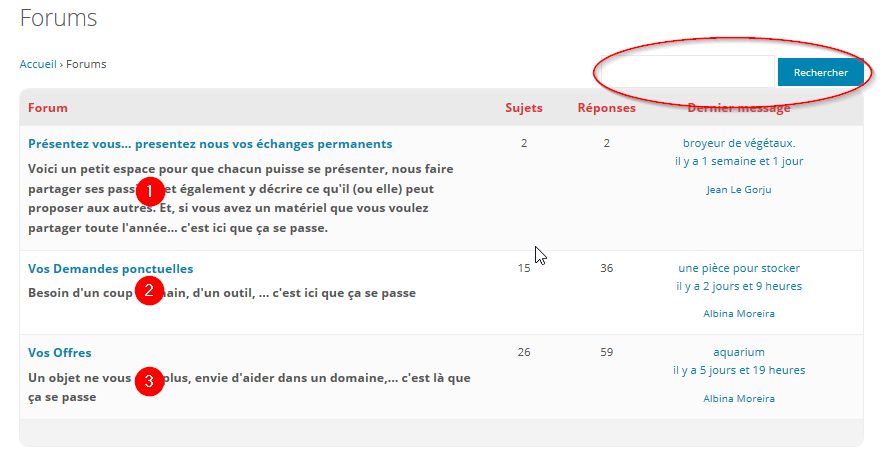 La page principale présente, en premier, la barre de recherche… à tester…peut-être un adhérent a déjà déposé une annonce qui pourrait vous intéresser.
La page principale présente, en premier, la barre de recherche… à tester…peut-être un adhérent a déjà déposé une annonce qui pourrait vous intéresser.
Ensuite, les trois bourses, avec une explication de ce qu’on y trouvera.
- Présentez-vous…
Vous avez des talents cachés, des passions que vous aimeriez partager avec d’autres adhérents, de l’outillage, c’est l’endroit idéal. - Vos demandes ponctuelles
Besoin d’un coup de de main, réparation à faire, profitez de cet espace… un adhérent aura peut-être la solution, le savoir-faire. - Vos offres
Un objet, outil ne vous sert plus… avant la déchetterie, pensez aux autres. Ça peut toujours servir !
Consultez et déposez votre première annonce
Il faut donc sélectionner la bonne bourse pour cela, pour l’exemple, nous consulterons et posterons une annonce dans « Présentez vous… »
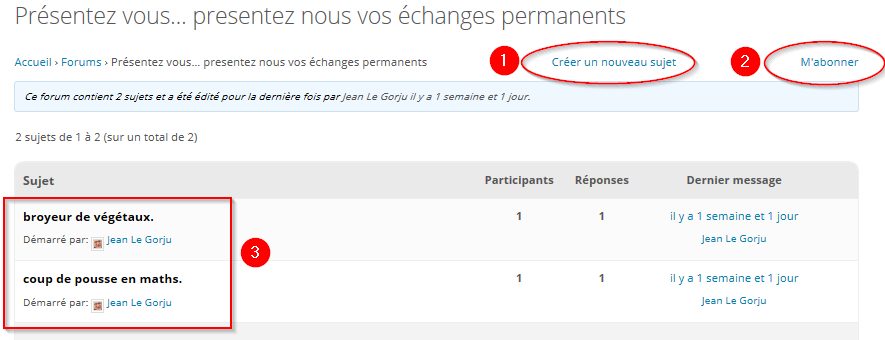
Toutes les rubriques ont les mêmes présentations, les mêmes fonctions.
Trois éléments permettent de rapidement consulter les annonces, en déposer une et être informé des nouvelles annonces :
- Créer un nouveau sujet
Pour rapidement arriver sur la page de composition de l’annonce - M’abonner
Permettra de recevoir toutes les nouvelles annonces déposées dans cette bourse. Si vous voulez être informé de tous les échanges et demandes il vous faudra vous abonner à chaque bourse. - La liste des annonces déposées
Chaque ligne est une annonce, on y voit le nom de l’adhérent, sa photo (si définie) et la date de dépôt. Il suffit de cliquer sur l’annonce pour qu’elle s’affiche et pouvoir y répondre.
Répondre à une annonce
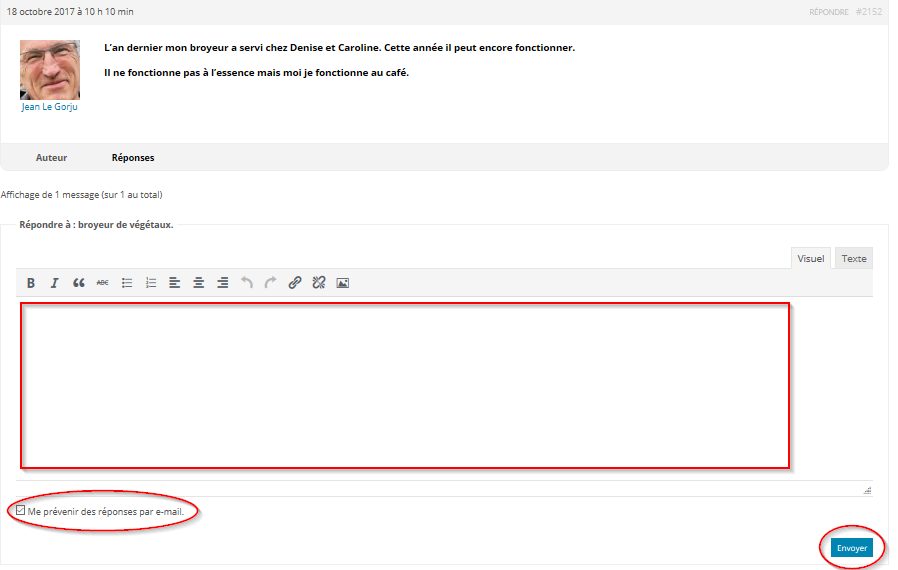
Une fois l’annonce affichée, un grand espace permet d’écrire et on peut même mettre un peu en forme le texte (comme pour les articles, annonces et événements).
Par défaut, la case « Me prévenir des réponses par e-mail » est cochée… si vous ne souhaitez pas être averti, il suffira de décocher cette case.
Et bien sur le bouton Envoyer pour que la réponse soit affichée et l’annonceur prévenu.
Déposer une offre
Pour cela, on cliquera sur « Créer un nouveau sujet » que nous avons vu plus haut.
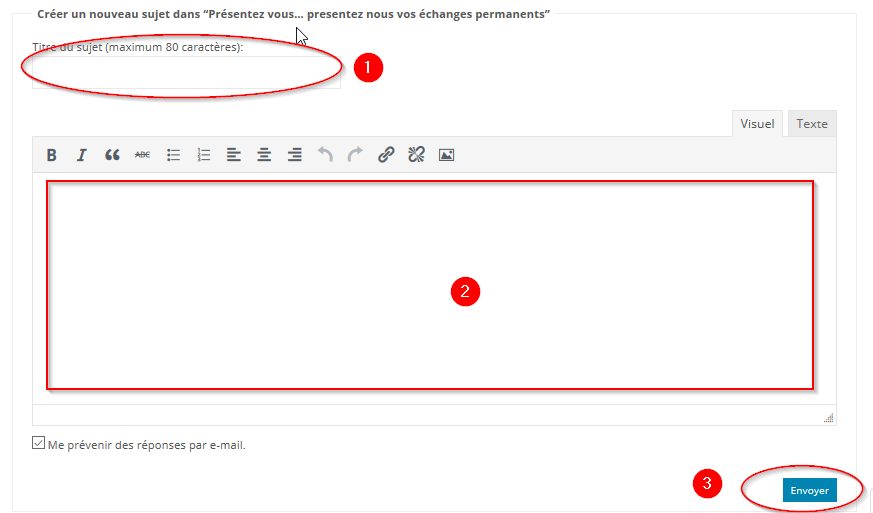
La création d’une annonce comportera toujours trois éléments :
- Titre du sujet
Choisissez un titre assez explicite. Plutôt que « Besoin d’aide » mettez directement « Ma tondeuse est en panne… » on saura tout de suite si on pourra vous aider. - La description
Un grand espace vous permet de préciser plus en détail votre demande ou offre et de mettre une photo. - Le bouton Envoyer
Quand votre annonce est prêtes, un simple clic sur ce bouton et votre annonce sera publiée sur le site.
Mettre une photo dans l’annonce
Nous avons donc déjà choisi le titre, donner la description. On peut compléter cela en ajoutant une photo.
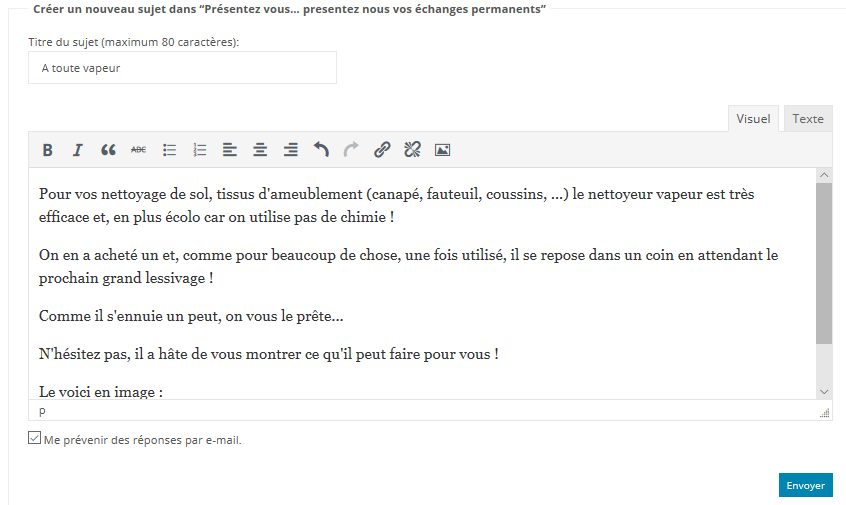
Et pour cela, on cliquera sur le bouton « Insérer une image »
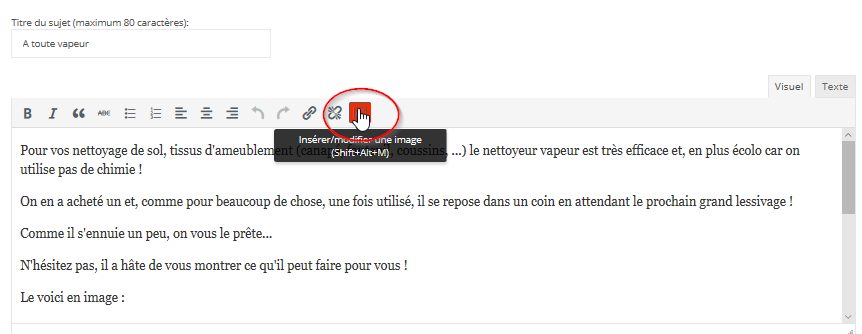
La fenêtre vous permettra ensuite de chercher la bonne photo sur votre ordinateur. Il vous suffira de la choisir et de cliquer sur le bouton « OK »
Ne remplissez pas les autres cases, le site s’en occupera.
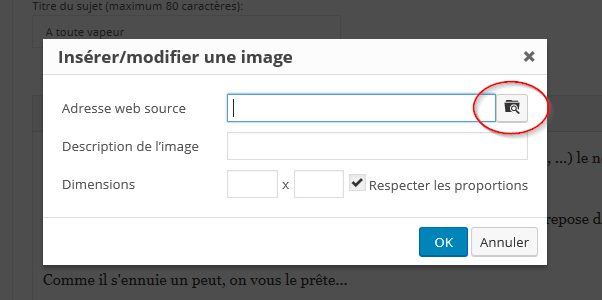
Et voilà, la photo sera visible dans votre annonce…
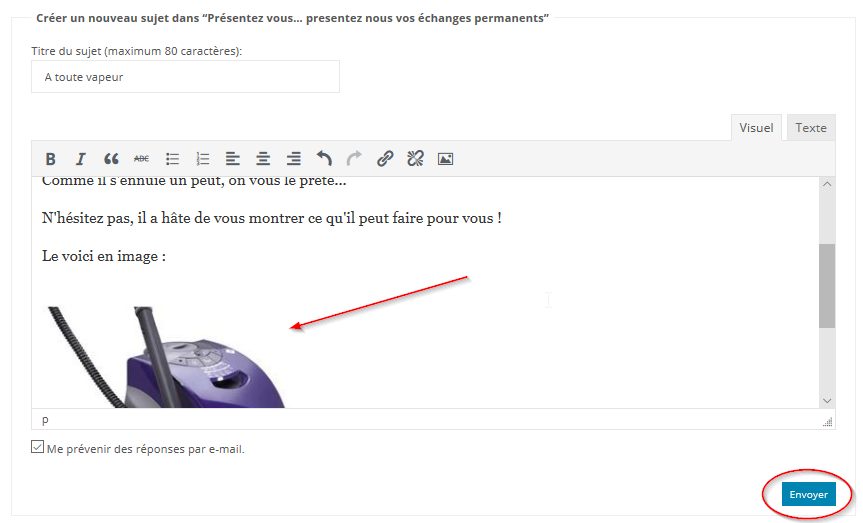
On n’oublie pas de cliquer sur « Envoyer » et votre annonce sera visible sur le site.
Comme d’habitude, le commentaires sont ouverts sur cette page d’aide…

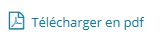
et où trouve-t-on la page « créer un nouveau sujet » ?
lol
comment efface-t-on le commentaire avec une faute d’orthographe